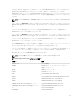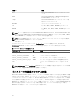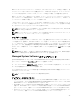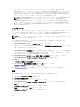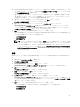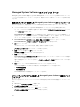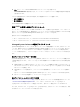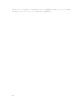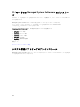Install Guide
4. はい をクリックして Server Administrator のアンインストールを承認します。
Server Administrator 画面が表示され、アンインストールされたソフトウェア機能の状態および進行状
況が表示されます。
システムを再起動するよう求められた場合は、次の再起動オプションから選択します。
• 今すぐ再起動する
• 後で再起動する
Server Administrator の全機能がアンインストールされます。
製品 GUID を使用した無人アンインストール
アンインストール中にインストール DVD または MSI パッケージを使用できない場合は、コマンドラインで
次のパッケージ GUID を使用して、Windows オペレーティングシステムを実行中の管理下システムまたは管
理ステーションから Systems Management Software をアンインストールできます。
管理下システムには次を使用します。
• 32 ビット用 msiexec.exe /x {1A2D3405-063B-49BD-BED1-B25AF2AA4A2D}
• 64 ビット用 msiexec.exe /x {6866082D-3589-4E90-9414-296D2BA86F94}
Managed System Software の無人アンインストール
Systems Management インストーラには、無人アンインストール機能が備わっています。無人アンインスト
ールでは、複数のシステムから Managed Systems Software を同時にアンインストールできます。無人アン
インストールパッケージは、ISV のソフトウェア配布ツールを使用してリモートシステムに配布されます。
パッケージが配布されると、ソフトウェアをアンインストールするアンインストールスクリプトが実行され
ます。
無人アンインストールパッケージの配布
『Systems Management ツールとマニュアル』DVD は、無人アンインストールパッケージとして機能するよ
う事前に設定されています。このパッケージを 1 つまたは複数のシステムに配布するには、次の手順を実行
します。
1. DVD を使用している場合は、無人アンインストールパッケージが配布された後で、msiexec.exe /x
DVD Drive\<32–bit or 64–bit MSI path on the DVD>/qb コマンドを実行するように ISV 配
布ソフトウェアを設定します。
2. ISV 配布ソフトウェアを使用して、リモートシステムに標準無人アンインストールパッケージを配布し
ます。
各リモートシステムの Managed System Software をアンインストールするプログラムが実行されます。
3. 各リモートシステムを再起動して、アンインストールを完了します。
無人アンインストールのコマンドライン設定
「MSI インストーラのコマンドライン設定」の表には、無人アンインストールで利用可能な無人アンインスト
ールコマンドライン設定が示されています。コマンドラインで msiexec.exe /x <SysMgmt or
SysMgmtx64>.msi の後にオプション設定を入力します。各オプション設定はスペースで区切ります。
たとえば、msiexec.exe /x SysMgmt.msi /qb を実行すると、無人アンインストールが実行され、実行
中に無人アンインストールのステータスが表示されます。
37